| 일 | 월 | 화 | 수 | 목 | 금 | 토 |
|---|---|---|---|---|---|---|
| 1 | 2 | 3 | 4 | 5 | ||
| 6 | 7 | 8 | 9 | 10 | 11 | 12 |
| 13 | 14 | 15 | 16 | 17 | 18 | 19 |
| 20 | 21 | 22 | 23 | 24 | 25 | 26 |
| 27 | 28 | 29 | 30 |
- 배열 만들기1
- 프로그래머스 최댓값 만들기(2)
- 객체지향
- 프로그래머스 자동커밋
- ruby설치
- 스파르타코딩캠프
- Til
- swift
- 프로그래머스 n번째 원소까지
- 스페인어
- 스파르타 코딩클럽 내일배움캠프
- 프로그래머스 n의 배수 고르기
- n번째 원소까지
- cocoapods 설치 오류
- array
- 프로그래머스 조건에 맞게 수열 변경하기 3
- 문자열 붙여서 출력하기
- 프로그래머스 암호 해독
- 프로그래머스 배열 만들기1
- Error installing cocoapods
- 프로그래머스 문자열 붙여서 출력하기
- 주사위 게임1
- 프로그래머스
- 문자열 정렬하기 (1)
- 프로그래머스 주사위 게임1
- 연산자
- 프로그래머스 문자열 정렬하기 (1)
- Break
- 조건에 맞게 수열 변경하기 3
- continue
- Today
- Total
목록Dev/환경설정 (24)
dev._.note
1. 기본적인 단축키 ⌥ + ⇧ + ←(→) : 단어 단위 블럭 ⌘ + ⇧ + ←(→) : 시작점부터 끝까지 블럭 ⌘ + A : 전체 선택 ⌘ + Z : 되돌리기 ⌘ + ⇧ + Z : 앞으로 되돌리기 ⌘ + X : 자르기 ⌘ + C : 복사 ⌘ + V : 붙여넣기 ⌘ + ⌫ : 해당 라인 지우기 ⌘ + ←(→, ↑, ↓) : 해당 방향의 끝으로 이동 ⌘ + W : 현재 창 닫기 2. Xcode 단축키 2-1. 네비게이션 ⌘ + 0 : 좌측 네비게이션 show/hide ⌘ + 1~9 : 좌측 네비게이션 이동 (순서대로) ⌘ + ⌥ + 0 : 우측 네비게이션 show/hide ⌘ + ⌥ + 1~4 : 우측 네비게이션 이동 (순서대로) ⌘ + ⇧ + Y : 하단 로그창 show/hide ⌘ + ⇧ + J : ..
일반적으로 자주 사용하는 단축키 모음 command + X 선택 항목을 잘라 내어 클립보드에 복사 command + C 복사 command + V 붙여넣기 command + Z 이전 명령 실행 취소 shift + command + Z 실행 취소 명령을 다시 되돌리기 command + A 모든 항목 선택 command + F 문서 또는 항목 찾기 command + G 이전에 찾은 항목 위치 다시 찾기 command + H 화면에 띄워진 앱 가리기 command + M 화면 앱을 최소화 하여 Dock에 추가 command + O 선택한 항목 열기 또는 파일 선택 상자 열기 command + P 프린트 실행 command + S 문서 저장 command + T 새 탭 열기 command + W 화면에 띄워진 ..
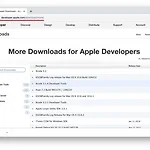 Xcode 다운로드 방법
Xcode 다운로드 방법
앱스토어(App Store)를 통하여 Xcode를 설치를 진행하는데, 3시간 동안 다운로드 받고 "다운로드 실패"라는 메시지와 함께 모든 것이 날라가 버렸다. 다음날 다시 시도를 하였지만 다운로드 속도가 너무 느려서 포기하고 다른 방법을 찾아보니 Apple Developer 사이트를 통하여 다운로드하면 20분 내외로 다운로드가 가능하다. 과거 버전의 Xcode도 다운로드 가능한 장점이 있다. Xcode 설치방법 : 1. http://developer.apple.com/download/more (Apple ID 로그인) 2. 다운받을 Xcode 버전 검색 3. Xcode xip 압축파일 다운로드 4. 다운받은 xip 파일 실행 5. 압축이 해제된 Xcode 파일 응용프로그램 폴더로 복사 6. Xcode 실..
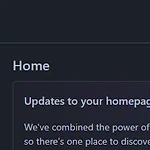 [백준허브] 프로그래머스 깃허브 연동
[백준허브] 프로그래머스 깃허브 연동
백준허브 사용법 백준허브로 깃허브 연동해서 프로그래머스 자동커밋을 해보자! 1. 깃허브 계정생성 2. 새로운 Repository 생성 왼쪽 초록색 ‘New’ 버튼으로 생성 Repository name : 파일이름 하단 Creat repository 클릭 3. 백준허브 확장프로그램 Chrom에 추가 크롬에 ‘크롬 웹 스토어’ 검색 검색 창에 ‘백준허브’ 검색 Chrom에 추가 4. 크롬 상단 오른쪽 백준코드 클릭 /모양 아이콘이 안 보인다면 퍼즐 모양 확장 프로그램으로 들어가기 하단으로 내리면 추가한 백준허브를 찾을 수 있음 5. 백준허브와 깃허브 연동해주기 3번째 Link an Existing Repository 클릭 아까 생성한 파일이름을 복사해서 우측 칸에 입력 하단 초록색 Get Started Cr..
VS Code 단축키 여러개 수정 : command + D 여러개 동시 커서 : option + 클릭 드래그해서 커서 : option + 클릭 + 드래그 블락 잡고 마지막에 전체커서 : option + shift + i 여러줄 동시 입력 : option + command + up or down 전체 페이지 format : shift + option + f 선택 부분 : format : command + k => command + f 라인 전체 이동 : option + up or down 라인 복사 : shift + option + up or down 라인 삭제 : shift + command + k 라인 주석 추가 : command + k => command + c 라인 주석 해제 : command + ..
자주 사용하는 단축키 모음 저장 ctrl + s 자동 줄 맞춤 ctrl + shift + f 자동 완성 기능 ctrl + space import java util ctrl + shift + o 블록 주석 ctrl + shift + / 블록 주석 풀기 ctrl + shift + \ 한 줄 주석 ctrl + / 또는 ctrl + shift + c 한 줄 주석 풀기 ctrl + / 또는 ctrl + shift + c 동일 변수 명 한번에 변경 alt + shift + r 커서 위치부터 맨 앞까지 드래그 shit + Home 커서 위치부터 맨 뒤까지 드래그 shift + End 커서 위치부터 윗 줄 드래그 shift + ↑ 커서 위치부터 아래 줄 드래그 shift + ↓ 커서 위치에 있는 코드 한 줄 위로 옮기..
OS X - Java 개발자를 위한 프로그램 설치 App Store Xcode (필수아님) App Store : https://itunes.apple.com/kr/app/xcode/id497799835?mt=12 Xcode Command Line Tools $ xcode-select --install Alfred Spotlight 대처 App Store : https://itunes.apple.com/kr/app/alfred/id405843582?mt=12 Evernote App Store : https://itunes.apple.com/kr/app/evernote/id406056744?mt=12 PDF Reader X App Store : https://itunes.apple.com/kr/app/pdf..
 jenv설치
jenv설치
jEnv 설치 과정 2가지 방법 1. jEnv Github 에서 다운로드 2. Mac의 경우 homebrew를 통해 다운로드 #### 1. Linux, OS X #### $ git clone https://github.com/gcuisinier/jenv.git ~/.jenv #### 2. Mac OS X via Homebrew #### $ brew install jenv jEnv 설치가 완료되면, Default로 설정되어 있는 shell에 jEnv 를 추가 Default로 설정된 shell은 아래의 커맨드로 확인 $ echo $SHELL /bin/zsh 아래의 커맨드로 bash, zsh (Mac catalina 부턴 기본) shell에 jEnv를 추가 #### bash #### $ echo 'export..
